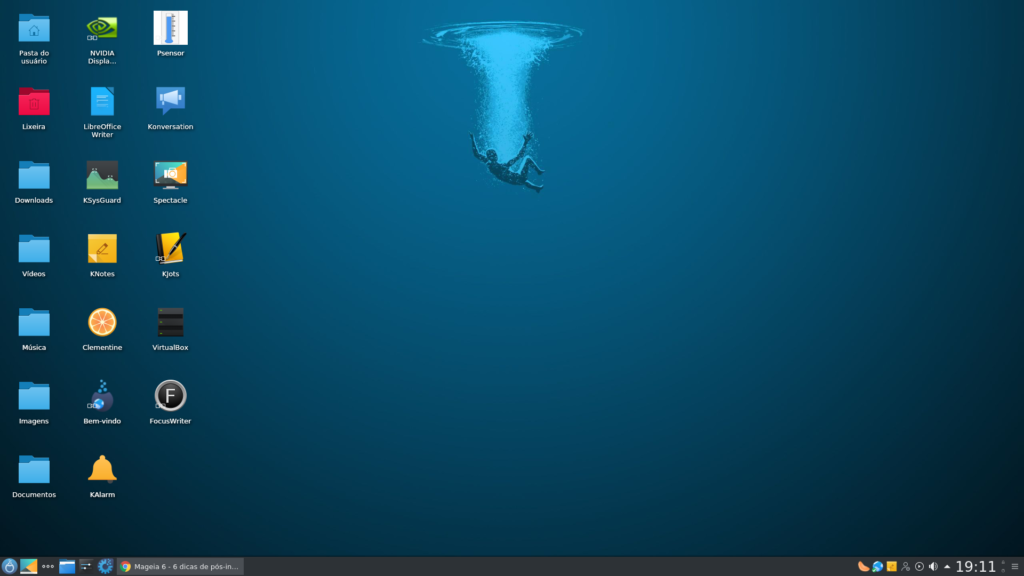Vamos criar uma Live USB do Linux com o Mageia? Mageia é uma distribuição Linux baseada no Mandriva Linux, que era formalmente conhecido como Mandrake. Se você sabe como criar um drive USB Mageia inicializável usando o Windows, você pode instalar o Linux em seu PC e inicializar dois sistemas operacionais.
As instruções neste artigo se aplicam ao Windows 10, Windows 8 e Windows 7.
Como criar um Live Mageia USB
Para criar uma unidade USB Mageia inicializável no Windows:
- Vá para a página de download da Mageia e selecione Live Media .
- Selecione seu desktop Linux preferido. Você pode escolher entre XFCE, KDE Plasma ou GNOME.
- Escolha a versão de 32 bits ou 64 bits. Verifique o Painel de Controle do Windows para saber se você está executando um sistema de 32 ou 64 bits.
- Selecione Direct Link para baixar o arquivo ISO da Mageia. Se você tiver um cliente BitTorrent instalado em seu computador, pode selecionar BitTorrent para baixar um arquivo torrent para o ISO.
- Baixe e instale o Win32 Disk Imager, do qual você precisará para gravar o arquivo ISO na unidade USB.
- Insira uma unidade flash USB em branco ou formatada em uma das portas USB do computador, abra Win32 Disk Imager e selecione a unidade USB em Dispositivo.
- Selecione a pasta azul na seção Arquivo de imagem para abrir o Windows Explorer e, em seguida, escolha o arquivo ISO da Mageia que você baixou. Se você não vir o arquivo ISO na pasta em que o salvou, altere o tipo de arquivo para Mostrar todos os arquivos .
- Selecione Escrever e Sim para confirmar.
Agora você tem uma versão inicializável do Mageia; entretanto, se o seu computador usa o carregador de inicialização UEFI, há etapas adicionais que você deve realizar antes de executar a Mageia.
Também é possível criar uma unidade USB de inicialização múltipla usando o Windows se você deseja executar várias distribuições do Linux no mesmo dispositivo.

Leia também: Prós e Contras do UEFI (Unified Extensible Firmware Interface)
Como desativar a inicialização rápida do Windows?
Para inicializar de uma unidade USB em PCs com Windows 8 e 10, você deve primeiro desativar a inicialização rápida do Windows:
- Abra o Painel de Controle do Windows e pesquise as opções de energia .
- Selecione Escolher o que os botões de energia fazem.
- Selecione Alterar configurações que não estão disponíveis no momento .Você pode ser solicitado a fornecer sua senha de administrador do Windows.
- Desmarque a caixa ao lado de Ativar inicialização rápida e selecione Salvar alterações .Recomenda-se ativar o Windows Fast Startup novamente após instalar o Mageia em seu disco rígido.
Inicialize o Mageia Linux de uma Live USB
Mantenha pressionada a tecla Shift e reinicie o computador com a unidade USB ainda inserida. Quando você vir a tela de inicialização UEFI, selecione Usar um dispositivo e escolha sua unidade USB para inicializar a Mageia.
O idioma na tela de inicialização UEFI pode ser ligeiramente diferente dependendo do seu computador.
Se você não vir a tela azul UEFI, pode alterar manualmente a ordem de inicialização no BIOS do sistema para inicializar o Mageia a partir da unidade USB.
Usando e instalando a Mageia
Ao inicializar na imagem ao vivo, você será solicitado a escolher seu idioma, layout de teclado e fuso horário. Você terá acesso total ao sistema operacional Linux, mas todas as alterações feitas na versão ao vivo do Mageia serão perdidas quando você reiniciar o sistema. Selecione Instalar Mageia na área de trabalho para instalar o sistema operacional junto com o Windows.
Se você escolher instalar o Mageia em seu disco rígido, terá a opção de inicializar o Linux ou o Windows na inicialização.